আপনার প্রায়শই একটি পৃথক পাঠ্য ফাইল আকারে ডিজিটাল মিডিয়ামে সঞ্চিত ফাইলগুলির একটি তালিকা পাওয়ার প্রয়োজন হয়। এটিকে ম্যানুয়ালি টাইপ করা, ফাইল ম্যানেজার উইন্ডোটিতে ক্রমাগত ঝলক দেওয়া, আপনাকে অবশ্যই স্বীকার করতে হবে, এটি অত্যন্ত ক্লান্তিকর এবং অনুফলহীন। এই নির্দেশনাটি ব্যবহার করে, আপনি টেক্সট ডকুমেন্ট আকারে আপনার প্রয়োজনীয় ফাইলগুলির একটি তালিকা দ্রুত পেতে পারেন।
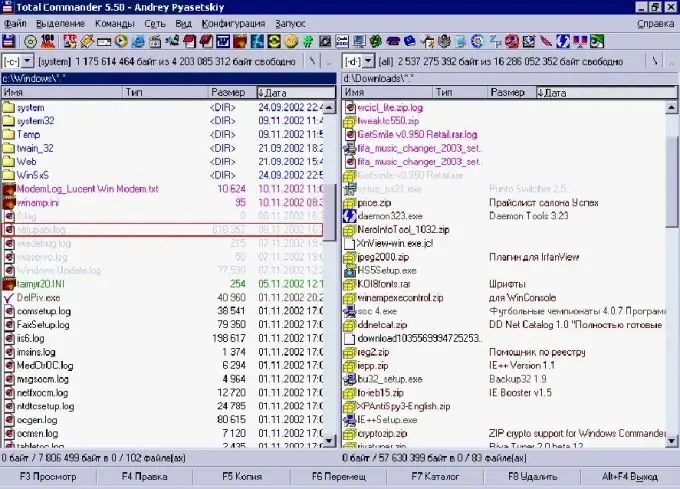
প্রয়োজনীয়
- - তালিকাভুক্ত করা ফাইলগুলির একটি সেট।
- - কম্পিউটারে মোট কমান্ডার ইনস্টল করা নিখরচায় বা লাইসেন্সযুক্ত সংস্করণ।
নির্দেশনা
ধাপ 1
আপনি যে ফাইলে একটি ফোল্ডারে তালিকা পেতে চান তা অনুলিপি করুন। টোটাল কমান্ডারের উইন্ডোটি খুলুন, যা প্রকৃতপক্ষে একটি ফাইল ম্যানেজার যা বিস্তৃত ফাংশন সহ। আপনার যে ফাইলগুলি দরকার সেগুলিতে যে কোনও ফোল্ডারে প্রোগ্রাম উইন্ডোতে যান।
ধাপ ২
প্রোগ্রাম উইন্ডোটি ফোল্ডারে থাকা ফাইলগুলি প্রদর্শন করবে। ফাইলগুলির একটি তালিকা তৈরি করতে, প্রথমে "নির্বাচন" তালিকা এবং এটি থেকে "সমস্ত নির্বাচন করুন" ফাংশনটি ব্যবহার করে বা Ctrl + Num কীবোর্ড শর্টকাট ব্যবহার করে এই ফোল্ডারের সমস্ত ফাইল নির্বাচন করুন।
ধাপ 3
এখন প্রোগ্রাম মেনুতে "দেখুন" তালিকাটি নির্বাচন করুন এবং এতে "ব্রিফ" ফাংশনটি নির্বাচন করুন, বা এটি Ctrl + F1 কীবোর্ড শর্টকাট ব্যবহার করে সেট করুন। ফলস্বরূপ, ফাইলগুলির তালিকা প্রোগ্রামটির সক্রিয় উইন্ডোতে তার এক্সটেনশন সহ একটি ফাইলের নাম আকারে প্রদর্শিত হবে।
পদক্ষেপ 4
"সরঞ্জামগুলি" তালিকায় যান এবং এতে "সমস্ত কলামের সামগ্রী একটি ফাইলে সংরক্ষণ করুন" ফাংশনটি নির্বাচন করুন। এটি করার মাধ্যমে, আপনি লক্ষ্য করবেন যে তালিকাটি আপনার প্রয়োজনীয় তালিকার জন্য দুটি ধরণের পাঠ্য এনকোডিং সরবরাহ করবে। আপনার জন্য উপযুক্ত এনকোডিংটি চয়ন করুন।
পদক্ষেপ 5
ড্রপ-ডাউন মেনুতে, সংরক্ষণের পথটি নির্বাচন করুন এবং তালিকা ফাইলের নাম বাক্সটি পূরণ করুন। ফাইল এক্সটেনশান স্বয়ংক্রিয়ভাবে *.txt বরাদ্দ করা হবে। এটি একটি সাধারণ পাঠ্য ফাইল ফর্ম্যাট যা বিভিন্ন পাঠ্য সম্পাদক দ্বারা খোলা যেতে পারে।
পদক্ষেপ 6
আপনার তৈরি করা ফাইলটির সামগ্রী চেক করুন। এতে এক্সটেনশন সহ ফোল্ডারে থাকা সমস্ত ফাইলের নাম থাকা উচিত। এখন আপনি তালিকাটি সম্পাদনা করতে পারেন, এটি মুদ্রণ করতে পারেন, অর্থাত্। সাধারণ পাঠ্য নথির সাহায্যে সমস্ত স্বাভাবিক ক্রিয়াকলাপ সম্পাদন করুন।






